將影像上傳至image.canon
將相機連接至image.canon可從相機直接發送影像。
- 需要配備瀏覽器以及能夠連接至互聯網的智能手機。
- 有關使用image.canon服務的說明,以及支援該服務的國家及地區的詳細資訊,請訪問image.canon網站(https://image.canon/)。
- 可能另外產生ISP連接以及存取點費用。
-
選擇[確定]。
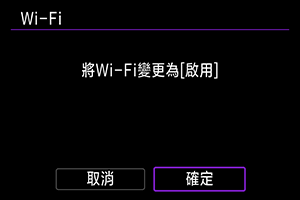
- 如果[
: Wi-Fi設定]已設為[啟用],將不會顯示此畫面。
- 如果[
-
選擇[連接]。
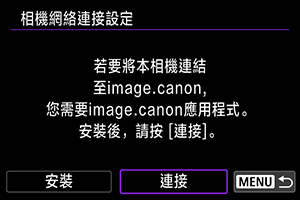
- 如果尚未安裝專用應用程式,請選擇[安裝]。
-
選擇[確定]。
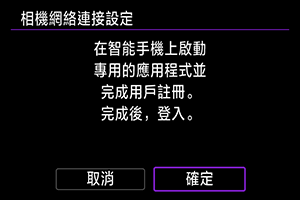
-
使用專用應用程式掃描QR碼。
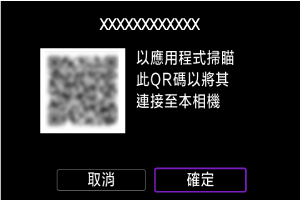
- 選擇[確定]。
-
建立Wi-Fi連接。
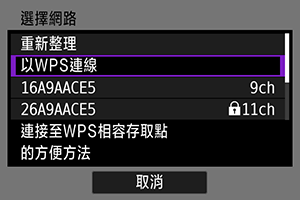
- 有關配置通訊功能的說明,請參閱基本通訊設定。
-
確認相應數字在專用應用程式中顯示。
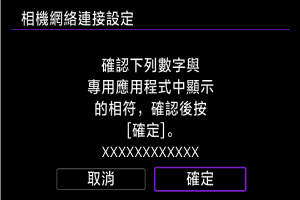
- 選擇[確定]。
-
設定自動影像傳輸。
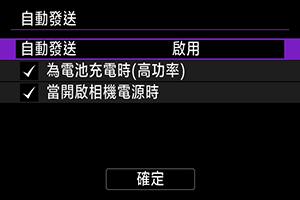
- [為電池充電時(高功率)]:當相機關閉並連接至電源以透過USB充電時,即開始自動發送。請注意,如果剩餘電量一開始就很低,則在相機充電一段時間後開始自動發送。
- [當開啟相機電源時]:當相機開啟電源時,即開始自動發送。
-
選擇[確定],然後按下
。
-
完成設定。
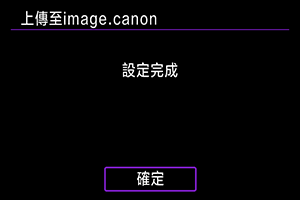
注意事項
-
[
]圖示變為[
]。
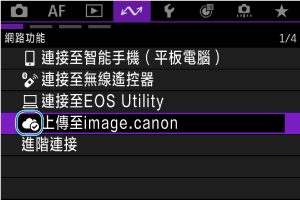
-
-
檢查專用應用程式。
- 確認相機型號名稱已註冊至專用應用程式。
注意事項
- 上傳的影像會以原始影像大小在image.canon中儲存30天,且沒有儲存空間限制。
[上傳至image.canon]畫面
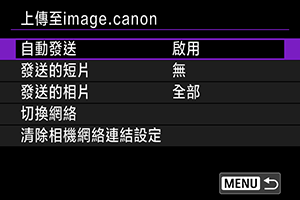
-
自動發送
您可以變更自動發送設定。
-
發送的短片
您可以選擇上傳的短片類型。
-
發送的相片
您可以選擇上傳的靜止影像類型。
-
切換網絡
您可以變更Wi-Fi連接的設定。
-
清除相機網絡連結設定
您可以清除相機網路連接設定。